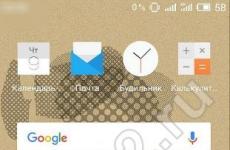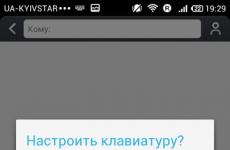Възможно ли е да активирате VPN? VPN - какво е това, как да настроите и използвате услугата? Допълнителни свойства на връзката
Електронните комуникации се подобряват всяка година и обмен на информациявсе по-високи изисквания се поставят към скоростта, сигурността и качеството на обработката на данни.
И тук ще разгледаме подробно VPN връзката: какво представлява, защо е необходим VPN тунел и как да използвате VPN връзка.
Този материал е вид уводна дума към поредица от статии, в които ще ви кажем как да създадете vpn на различни операционни системи.
VPN връзка какво е това?
И така, виртуална частна мрежа vpn е технология, която осигурява сигурна (затворена от външен достъп) връзка на логическа мрежа през частна или публична при наличие на високоскоростен интернет.
Такава мрежова връзка на компютри (географски отдалечени един от друг на значително разстояние) използва връзка „точка до точка“ (с други думи „компютър към компютър“).
Научно този метод на свързване се нарича VPN тунел (или тунелен протокол). Можете да се свържете с такъв тунел, ако имате компютър с такъв операционна система, който интегрира VPN клиент, способен да „пренасочва“ виртуални портове, използвайки TCP/IP протокола към друга мрежа.
Защо имате нужда от VPN?
Основното предимство на vpn е, че преговарящите се нуждаят от платформа за свързване, която не само се мащабира бързо, но също така (основно) гарантира поверителността на данните, целостта на данните и удостоверяването.
Диаграмата ясно показва използването на VPN мрежи.
Правилата за връзки през защитен канал трябва първо да бъдат записани на сървъра и рутера.
Как работи VPN
Когато се осъществи връзка чрез VPN, заглавката на съобщението съдържа информация за IP адреса на VPN сървъра и отдалечения маршрут.
Капсулираните данни, преминаващи през споделена или обществена мрежа, не могат да бъдат прихванати, тъй като цялата информация е криптирана.
Етапът на VPN криптиране се изпълнява от страна на подателя, а данните на получателя се дешифрират с помощта на заглавката на съобщението (ако има споделен ключ за криптиране).
След като съобщението бъде декриптирано правилно, между двете мрежи се установява VPN връзка, която също ви позволява да работите в публична мрежа (например обмен на данни с клиент 93.88.190.5).
Относно информационна сигурност, тогава Интернет е изключително незащитена мрежа, а VPN мрежа с OpenVPN, L2TP / IPSec, PPTP, PPPoE протоколи е напълно защитена и по безопасен начинпредаване на данни.
Защо ви е необходим VPN канал?

Използва се VPN тунелиране:
Вътре корпоративна мрежа;
Да обединим отдалечени офиси, както и малки клонове;
За цифрови телефонни услуги с широк набор от телекомуникационни услуги;
За достъп до външни ИТ ресурси;
За изграждане и осъществяване на видеоконференции.
Защо имате нужда от VPN?
VPN връзка е необходима за:
Анонимна работа в Интернет;
Изтегляне на приложения, когато IP адресът се намира в друга областна зона на страната;
Безопасна работа в корпоративна средаизползване на комуникации;
Простота и удобство при настройка на връзката;
Осигуряване на висока скорост на връзката без прекъсвания;
Създаване на защитен канал без хакерски атаки.
Как да използвам VPN?
Примери за това как работи VPN могат да бъдат дадени безкрайно. Така че на всеки компютър в корпоративната мрежа, когато установите защитена VPN връзка, можете да използвате пощата, за да проверявате съобщения, да публикувате материали от всяка точка на страната или да изтегляте файлове от торент мрежи.
VPN: какво има на телефона ви?
Достъпът чрез VPN на телефон (iPhone или друго устройство с Android) ви позволява да поддържате анонимност при използване на интернет на обществени места, както и да предотвратите прихващане на трафик и хакване на устройства.
VPN клиент, инсталиран на всяка операционна система, ви позволява да заобиколите много от настройките и правилата на доставчика (ако доставчикът е задал някакви ограничения).
Кой VPN да изберете за вашия телефон?
Мобилни телефони и смартфони с Android OS могат да използват приложения от Google Playmarket:
- - vpnRoot, droidVPN,
- - tor браузър за мрежово сърфиране, известен също като orbot
- - InBrowser, orfox (firefox+tor),
- - SuperVPN Безплатен VPNКлиент
- - OpenVPN Connect
- - TunnelBear VPN
- - Hideman VPN
Повечето от тези програми се използват за удобство на „гореща“ настройка на системата, поставяне на преки пътища за стартиране, анонимно сърфиране в интернет и избор на типа криптиране на връзката.
Но основните задачи при използването на VPN на вашия телефон са проверката корпоративна поща, създаване на видеоконференции с няколко участници, както и провеждане на срещи извън организацията (например, когато служител е в командировка).
Какво е VPN на iPhone?
Нека да разгледаме по-подробно кой VPN да изберете и как да го свържете към вашия iPhone.
В зависимост от типа на поддържаната мрежа, когато за първи път стартирате VPN конфигурацията на вашия iPhone, можете да изберете следните протоколи: L2TP, PPTP и Cisco IPSec (в допълнение, можете да „направите“ VPN връзка с помощта на приложения на трети страни) .
Всички изброени протоколи поддържат ключове за криптиране, извършва се идентификация на потребителя с парола и сертифициране.
Между допълнителни функцииКогато настройвате VPN профил на iPhone, можете да отбележите: RSA сигурност, ниво на криптиране и правила за оторизация за свързване към сървъра.
За iPhone телефонОт магазина за приложения трябва да изберете:
- - безплатно приложение Tunnelbear, с който можете да се свържете с VPN сървъри във всяка държава.
- - OpenVPN връзката е един от най-добрите VPN клиенти. Тук, за да стартирате приложението, първо трябва да импортирате RSA ключове през iTunes в телефона си.
- - Cloak е Shareware приложение, тъй като известно време продуктът може да се „използва“ безплатно, но за да използвате програмата след изтичане на демо периода, ще трябва да я закупите.
Създаване на VPN: избор и конфигурация на оборудване
За корпоративни комуникациив големи организации или асоциации на офиси, отдалечени един от друг, те използват хардуерно оборудване, което може да поддържа непрекъсната, сигурна работа в мрежата.

За внедряване на VPN технологии ролята на мрежов шлюз може да бъде: Unix сървъри, Windows сървър, мрежов рутер и мрежов шлюз, на който е инсталиран VPN.
Сървър или устройство, използвано за създаване на корпоративна VPN мрежа или VPN канал между отдалечени офиси, трябва да изпълнява сложни технически задачи и да предоставя пълен набор от услуги на потребителите както на работни станции, така и на мобилни устройства.
Всеки рутер или VPN рутер трябва да осигурява надеждна работа в мрежата без замръзване. А вградената VPN функция ви позволява да промените мрежовата конфигурация за работа у дома, в организация или в отдалечен офис.
Настройка на VPN на рутера
IN общ случай VPN конфигурацията на рутера се извършва с помощта на уеб интерфейса на рутера. На „класически“ устройства за vpn организациитрябва да отидете в секцията „настройки“ или „мрежови настройки“, където избирате секцията VPN, указвате типа на протокола, въвеждате настройките за вашия подмрежов адрес, маска и указвате диапазона от IP адреси за потребителите.
Освен това, за да защитите връзката, ще трябва да посочите алгоритми за кодиране, методи за удостоверяване, да генерирате ключове за споразумение и да посочите DNS сървърПЕЧЕЛИ. В параметрите „Gateway“ трябва да посочите IP адреса на шлюза (ваш собствен IP) и да попълните данните за всички мрежови адаптери.
Ако в мрежата има няколко рутера, трябва да попълните таблицата за маршрутизиране на VPN за всички устройства във VPN тунела.
Ето списък на хардуерното оборудване, използвано за изграждане на VPN мрежи:
Dlink рутери: DIR-320, DIR-620, DSR-1000 с нов фърмуер или Рутер D-Link DI808HV.
Рутери Cisco PIX 501, Cisco 871-SEC-K9
Linksys Rv082 рутер с поддръжка на около 50 VPN тунела
Netgear рутер DG834G и рутери модели FVS318G, FVS318N, FVS336G, SRX5308
Рутер Mikrotik с OpenVPN функция. Пример RouterBoard RB/2011L-IN Mikrotik
VPN оборудване RVPN S-Terra или VPN Gate
Рутери ASUS модели RT-N66U, RT-N16 и RT N-10
Рутери ZyXel ZyWALL 5, ZyWALL P1, ZyWALL USG
Днес интернет потребителите все по-често използват термина VPN. Някои препоръчват да го използвате по-често, докато други препоръчват да го избягвате. Нека да разгледаме по-отблизо какво се крие зад този термин.
VPN връзка, какво е това?
VPN(Виртуална частна мрежа) е технология, което осигурява затворена от външен достъп комуникация при наличие на висока скорост на връзката. Тази връзка се осъществява на принципа „ точка - точка" В науката този метод на свързване се нарича тунел. Можете да се присъедините към тунела на Компютър с всяка ОС, при което Инсталиран VPN клиент. Тази програма „препраща“ виртуален порт, използвайки TCP/IPкъм друга мрежа.
За да реализирате такава връзка, имате нужда от платформа, която бързо се мащабира и гарантира целостта и поверителността на данните.

За да може компютърът IP адрес 192.168.1.1-100свързан чрез шлюз към външна мрежа, трябва да зададете правилата за свързване на рутера. Кога се извършва? VPN връзка, заглавката на съобщението съдържа адреса на отдалечения компютър. Съобщението се криптира от подателя и се дешифрира от получателя с помощта на споделен ключ. След това се установява сигурна връзка между двете мрежи.
Как да свържете VPN
По-рано беше описана кратка диаграма на работата на протокола. Сега ще разберем как да свържете клиент на конкретно устройство.
На компютър и лаптоп
Преди да настроите VPNвръзка към Компютър с Windows 7, Трябва посочете IP адресили име на сървър. За да направите това в " Център за споделяне на мрежи" На " Контролни панели" трябва да " Създайте нова връзка».

Избери предмет "" - " (VPN)».

На следващия етап трябва да посочите ИмеИ адрес на сървър.


Трябва да изчакате връзката да приключи.

Нека проверим VPN връзката. За да направите това в " Контролен панел"В глава" Интернет връзка " обадете се контекстно меню, щракнете два пъти върху прекия път.

На " Подробности" трябва да се провери IPv4 адрес. Трябва да е в IP обхвата, посочен в настройките на VPN.

На вашия телефон, iPhone или таблет
Сега нека да разгледаме как да създадете VPN връзка и да я конфигурирате на джаджи, работещи с Android OS.
За целта са ви необходими:
- смартфон, таблет;
- вход, парола за мрежата;
- адрес на сървър.
За да настроите VPN връзка, трябва да изберете „“ в настройките на телефона си и да създадете нова.



На екрана ще се появи икона с нова връзка.

Системата изисква влизане и парола. Трябва да въведете параметрите и да изберете опцията "". След това на следващата сесия няма да трябва да потвърждавате тези данни отново.

След като VPN връзката е активирана, в лентата с инструменти ще се появи характерна икона.

Ако щракнете върху иконата, ще се появят подробности за връзката.
Как да настроите VPN, за да работи правилно
Нека да разгледаме по-отблизо как да конфигурирате автоматично VPNна компютри с Windows 10 OS.
Отидете на настройките на компютъра.

В глава " Настроики"отидете на подраздел "".


... и добавете нова VPN връзка.

На Следваща страницатрябва да посочите параметрите на VPN връзката:
- Доставчик на услуги - Windows;
- Име на връзката;
- Адрес на сървър;
- Тип VPN;
- Потребителско име и парола.

След като връзката е установена, трябва да се свържете с нея.
Как да създадете VPN сървър
Всички доставчици записват дейностите на своите клиенти. Ако получите заявка от правоохранителните органите ще предоставят пълна информацияза това кои уебсайтове е посетил нарушителят. По този начин доставчикът се освобождава от всяка правна отговорност. Но понякога възникват ситуации, в които потребителят трябва да защити своите данни:
- Компаниите предават своите данни през интернет чрез криптиран канал.
- Много услуги в Интернет работят въз основа на географско местоположение. Например услугата Yandex.Music работи само на IP от Руската федерация и страните от ОНД. Руснакът, докато е в Европа, няма да може да слуша любимата си музика.
- Офисите често блокират достъпа до социалните мрежи.
Можете, разбира се, да изчистите историята на браузъра си всеки път, когато посетите сайт. Но е по-лесно да създадете и конфигурирате VPN сървър.
За да направите това, трябва да се обадите командна линия (Win+R), след което въведете вашата заявка ncpa.cplи натиснете Въведете. В нов прозорец щракнете Altи изберете "".

След това трябва да създадете потребител и да му дадете ограничени правасамо към VPN. Освен това ще трябва да измислите нова дълга парола. Изберете потребител от списъка. На следващия етап трябва да изберете опцията за свързване " Чрез Интернет».

Как да използвате VPN
След като бъде създадена нова връзка, всичко, което трябва да направите, е да отворите браузъра си и да заредите която и да е страница.
Начинаещите могат да пропуснат създаването на връзка и веднага да изтеглят VPN клиент от интернет или да инсталират специално разширение за браузър. След като изтеглите програмата, трябва да я стартирате и да щракнете върху „ Свържете се" Клиентът ще се присъедини към друга мрежа и потребителят ще може да разглежда сайтове, забранени в неговия регион.
Недостатък този методе, че IP се издава автоматично. Потребителят не може да избере държава. Но връзката се установява много бързо, с натискане само на един бутон. Възможността за добавяне на разширение има и недостатъци. Първо, потребителят трябва да бъде регистриран на официалния уебсайт на програмата, и второ, разширението често се срива. Но потребителят може да избере страната, през която ще се осъществи връзката с външната мрежа. Самият процес на свързване също не повдига никакви въпроси. Просто натиснете бутона " Започнете" и браузърът ще се рестартира до нова мрежа. Нека да разгледаме как да инсталираме разширението с помощта на пример ZenMate VPN.
Изтеглете програмата от официалния сайт. След инсталирането в браузъра ще се появи следната икона:
Кликнете върху иконата. Ще се появи прозорецът на разширението:

Ако преместите курсора на мишката до икона с руското знаме, тогава екранът ще се покаже текущо IP. Ако преместите курсора върху иконата с румънския флаг, ще се появи IP на избрания сървър. Ако желаете, можете да промените държавата за връзка. За да направите това, щракнете върху глобуса и изберете един от автоматичните адреси.

Недостатък безплатна версияПрограмата е малък брой налични сървъри и налагане на реклама.
Най-честите грешки
различни антивирусни програми, а защитните стени може да блокират връзката. В този случай на екрана се показва код за грешка. Нека да разгледаме най-популярните проблеми и начините за тяхното разрешаване.
| Грешка | причина | Решение |
|---|---|---|
| 678 | Шифроването не е разрешено в операционната система | Трябва да отворите командния ред и да проверите параметъра „ProhibitIpSec“ в регистъра „HKEY_LOCAL_MACHINE\SYSTEM\CurrentControlSet\services\RasMan\Parameters». Тя трябва да е равна на 0. Ако самият доставчик използва криптиращ канал за предоставяне на услуги, промяната на тази настройка ще повлияе на достъпа до интернет. |
| 691 | Въведени са неправилни потребителско име/парола | Трябва да влезете отново в мрежата |
| 692 | Грешка в защитната стена | Деактивирайте вашата защитна стена |
| 720/738 | Потребителят вече е свързан | Грешка 720 възниква само в Windows 7. Всички други операционни системи показват код 738. Ако трябва да работите от различни компютри през един клиент, тогава трябва да създадете няколко потребителски имена. |
| 734 | Автоматичен VPN | Трябва да промените типа връзка от „Автоматично“ на „L2TP IPSec VPN“ в свойствата на връзката. Ако грешката не изчезне, трябва да създадете отново връзката. |
| 766/781 | Ключът не е записан/не е въведен | Отворете свойствата на VPN, в раздела „Сигурност“ изберете „ Допълнителни опции"и в новия прозорец въведете ключа |
| 768/789 (Windows 7, Vista, XP) | IPSec не работи | RMB върху прекия път „Моят компютър“ - „Управление“. В секцията „Услуги“ изберете „IPSec“. Задайте типа връзка на Auto. |
Много интернет потребители по различни причини мечтаят да бъдат анонимни в интернет. Има начини да скриете собственото си присъствие на определени ресурси. Един от тях се използва активно не само от напреднали потребители, но дори и от начинаещи. Каним ви да разберете: VPN - какво е това и как да го конфигурирате правилно на компютър, таблет и смартфон.
VPN връзка - какво е това?
Не всеки интернет потребител знае за какво служи VPN. Този термин се разбира като обобщено наименование на технологии, които правят възможно предоставянето на една или повече интернет връзкапрез друга мрежа. Въпреки че комуникациите могат да се извършват през мрежи с неизвестно или по-ниско ниво на доверие (например обществени мрежи), нивото на доверие в изградената логическа мрежа няма да зависи от нивото на доверие в основни мрежиблагодарение на използването на криптография.
Как работи VPN?
За да разберем как да използваме VPN, можем да разгледаме примера как работи радиото. По същество това е предавателно устройство (преводач), междинно звено (ретранслатор), което отговаря за предаването и разпространението на сигнала, и същевременно приемащо устройство (приемник). Сигналът може да не се излъчва към всеки потребител, но виртуална мрежафункционира селективно, като комбинира определени устройства в една мрежа. В нито един от двата случая не са необходими кабели за свързване на предавателни и приемащи устройства.
Но и това си има моменти, тъй като първоначално сигналът беше незащитен, което означава, че лесно можеше да бъде приет от всеки с устройство, работещо на дадена честота. VPN връзката работи на абсолютно същия принцип, но тук вместо повторител има рутер, а стационарен компютърен терминал действа като приемник. мобилно устройствоили лаптоп, които са оборудвани с определен модул за безжична връзка. Данните, идващи от източника, се криптират в самото начало и едва по-късно се възпроизвеждат с помощта на декриптор.
Може ли ISP да блокира VPN?
След като научиха за всички предимства на новите технологии, интернет потребителите често се чудят дали VPN мрежите могат да бъдат забранени. Много активни потребители вече са се убедили личен опитче доставчикът наистина може да блокира VPN. Такива случаи се случват по различни причини, както технологични, така и идеологически. Понякога доставчиците блокират VPN, тъй като използването им може да доведе до различни ограничения за потребителите.

VPN програми
В горната част на най-известните VPN програми:
- OpenVPN;
- PGP работен плот;
- UltraVPN;
- HideGuard VPN.
Да избера най-добрият VPNтрябва да се следват следните препоръки:
- Той е в състояние да осигури пълна безопасностили анонимност в Интернет.
- Такава услуга не трябва да поддържа регистрационни файлове. В противен случай анонимността може да изчезне.
- Адресът за връзка с услугата трябва да има точно същата форма като IP адреса.
- Най-доброто VPN услугане трябва да има собствен офис. Ако има регистрация на фирма или офис, такава услуга не може да гарантира анонимност.
- Трябва да има безплатен пробен достъп.
- Сайтът разполага с тикет система.
VPN за Windows
Инсталирането на VPN за вашия компютър е много лесно и достъпно дори за неопитни потребители. За да направите това, трябва да отидете на уебсайта на един от разработчиците и да изтеглите съответните файлове. Процесът на инсталиране следва стандартната процедура. След като конфигурирате личния си профил, ще имате достъп до отдалечен VPN сървър, чрез който ще работите в мрежата.
Преди да отиде на който и да е уебсайт, VPN услугата създава нов IP адрес, така че потребителят да остане анонимен и отваря криптиран канал, който ще запази информацията поверителна, известна само на потребителя. Тази инсталация ще позволи на служителите в офиса да заобикалят забраните, наложени на определени сайтове и в свободното си време от работа да търсят информация, която представлява интерес, и анонимно да остават на любимите си сайтове.
- PureVPN.
- ExpressVPN.
- SaferVPN.
- Доверие.Зона.
- NordVPN.
- ZenMate VPN.
Добрата и надеждна услуга ще струва пари, но ако потребителят не използва програми, които изискват максимална интернет скорост, тогава можете да използвате безплатни клиенти:
- Betternet.
- CyberGhost 5.
- Здравей.
- Спотфлукс.
- Скрий ме.

VPN за Android
Първо трябва да изтеглите и инсталирате клиента на вашето устройство. За да направите това, отидете на Play Marketи да изберем това, което ни подхожда. Препоръчителни VPN услуги:
- SuperVPN.
- VPN Master.
- VPN прокси.
- Tunnel Bear VPN.
- F-Secure Freedome VPN.
Напредналите потребители знаят това Настройка на VPNза Android има свои собствени характеристики. За да го инсталирате на вашия смартфон, трябва да преминете през следните стъпки:
- Намерете секцията „Други мрежи“ в настройките на телефона (раздел „Връзки“).
- Отидете в секцията VPN. Тук смартфонът ще ви подкани да зададете парола или ПИН код за отключване, ако това не е направено преди това. Без такъв ПИН код е невъзможно да се добави и използва връзка с помощта на вградените инструменти.
- След като изпълните предходните стъпки, можете да добавите VPN. За целта трябва да изберете тип и да въведете мрежови данни. Това включва също адреса на сървъра и произволно име на връзката. След това трябва да кликнете върху бутона "Запазване".
- Трябва да докоснете добавената връзка, да въведете вашето потребителско име и парола и да се свържете с мрежата.
- В панела за известия ще се покаже индикатор за връзка, а при докосване ще се отвори изскачащ прозорец със статистика на прехвърлените данни и бутон за бързо прекъсване на връзката.
VPN за iOS
Можете да инсталирате VPN клиент на устройство с iOS, особено след като те вече имат вградени услуги. За да направите това ви трябва:
- На начална страницана главния екран щракнете върху иконата „Настройки“.
- В новия прозорец изберете „Основни“.
- Следващите стъпки са да изберете Мрежа и след това VPN (не е свързан).
- В новия прозорец щракнете върху „Добавяне на VPN конфигурация“.
- Попълнете текстовите полета на раздела L2TP.
- Поставете превключвателя за всички данни - активирани и щракнете върху „Запазване“.
- Задайте VPN превключвателя на активиран.
- След като вашето устройство има поне една конфигурирана връзка, опцията за активиране на VPN ще се появи в главния прозорец на настройките, което улеснява и ускорява повторното активиране на VPN.
- След като VPN се свърже, можете да проверите състоянието му. В прозореца на състоянието можете да видите информация като сървър, време за връзка, адрес на сървър и адрес на клиент.
- Hotspot Shield.
- TunnelBear.
- Наметало.
VPN за Windows Phone
VPN връзката също е достъпна за Windows Phone 8.1. Настройката ще ви позволи да получите достъп до забранени ресурси, ограничени чрез регионално блокиране. В същото време IP адресът може лесно да бъде скрит от непознати, тоест той се намира в мрежата напълно анонимно. Можете да инсталирате VPN в системните настройки на елемента от менюто със същото име. След като го включите, трябва да кликнете върху бутона плюс и да добавите необходимата връзка.
Всеки път, когато включите устройството, връзката ще се установява автоматично и при активирана опция „Изпращане на целия трафик“ трафикът ще се пренасочва не през сървърите на доставчиците на оператора, а през наличен VPN сървър. Ако трябва да конфигурирате прокси сървър за различна употреба на домашни и работни компютри, трябва да използвате раздела „Разширени“.
В пазара на Windows Phone най-добрите клиентиразпознат:
- Check Point Capsule VPN.
- SonicWall Mobile Connect.
- Junos Pulse VPN.

Как да инсталирам VPN?
Настройката на VPN анонимизатор в Windows 7 е достъпна за всеки интернет потребител. За да направите това, трябва да преминете през прости стъпки:
- Кликнете върху "Старт".
- Изберете „Контролен панел“.
- Следващата стъпка е „Център за мрежи и споделяне“.
- Отляво намерете „Настройване на връзка или мрежа“.
- Щракнете върху „Свързване с работно място“, след това върху „Напред“.
- Изберете „Не създавайте нова връзка“, след това „Напред“.
- Кликнете върху „Използване на моята интернет връзка“.
- Изберете „Отлагане на решение“, „Напред“.
- В реда „Адрес“ трябва да въведете името (или адреса) на VPN сървъра.
- В полето Име въведете приемливо име за връзката.
- Поставете отметка в квадратчето или премахнете отметката от „Разрешаване на други потребители да се свързват чрез създадената връзка“.
- Въведете вашето потребителско име и парола, за да се свържете с виртуалната частна мрежа. Интернет доставчик или системен администратор ще помогне с това.
- Кликнете върху „Създаване“. Всичко е готово.
Как да използвам VPN?
За да се възползвате от всички предимства на анонимното сърфиране, трябва не само да разберете какво е VPN, но и да знаете как да настроите VPN. След правилна инсталациядори начинаещ интернет потребител може да го използва. Връзката с интернет ще бъде установена след отваряне на личната VPN сесия, а връзката с интернет ще се осъществи след затварянето й. В този случай всеки компютър, свързан към мрежата, ще има собствено потребителско име и парола. Такива лични данни са поверителна лична информация.
На работния плот на компютър, свързан към мрежата, се инсталира VPN пряк път, който стартира интернет. Когато щракнете двукратно върху прекия път, ще се отвори прозорец с искане за вашата парола и информация за вход. Ако поставите отметка в квадратчето „запазване на потребителско име и парола“, няма да е необходимо да въвеждате данните всеки път, но в този случай личната сесия няма да бъде поверителна.
Как да деактивирам VPN?
Анонимният престой в интернет се гарантира чрез свързване чрез VPN към компютър, таблет или. За да прекъснете сесия, тоест интернет като цяло, трябва да щракнете двукратно върху прекия път на VPN. След това ще се отвори прозорецът „Настройване на VPN през интернет“. Тук трябва да кликнете върху „деактивиране“. След това сесията ще бъде прекратена, иконата на работния плот ще изчезне и достъпът до интернет ще бъде блокиран.
Последна актуализация- 01 март 2020 г. (зала Бретан)Макар че VPN- това е най-безопасният и ефективен методОколовръстен път цензурни забрани и географски ограничения, някои корпорации и правителствени агенции все още се опитват да контролират достъпа до интернет и да бъдат една крачка напред. Анти-VPN технологияможе да идентифицира и блокирайте VPN трафикаот локални мрежи и уебсайтове, като по този начин намалява ефективността на VPN.
Причини за блокиране на VPN трафикмного: от защита на авторските права до опити за цензуриране на интернет. През 2017 г. китайските власти наредиха на доставчиците на интернет услуги да блокират всички VPN, използвани за заобикаляне на Великата защитна стена на Китай. Същите методи, но в по-малък мащаб, се използват в компании и училища за ограничаване на интернет активността.
През 2014 г. Netflix, под натиска на медийните компании, прие редица мерки срещу VPN, когато беше открито, че съдържанието може да се предава поточно извън разрешените региони.
въпреки товаФункциите за блокиране на VPN далеч не са всемогъщи и все още има много възможностисе бори с подобни ограничения.
1 Използвайте качествен VPN
Един наистина добър доставчик на VPN може да заобиколи блоковете, като често променя IP адресите на своите сървъри, така че техният трафик да не се разпознава като VPN трафик.
2 Променете VPN сървър или виртуално местоположение
Да заобикаля някои VPN блоковеПросто сменете местоположението или сървъра във VPN връзката.
3 Използвайте специален IP адрес
Няколко доставчици на VPN предлагат използването на специален IP адрес, който е много по-труден за идентифициране като VPN сървър, тъй като само един потребител е свързан към него.
4 Стартирайте OpenVPN на порт 443
Порт 443 обикновено се използва в протоколи за криптиране на трафик TLS/SSL, които се използват широко за работа със сайтове, съдържащи поверителни данни, като подробности кредитни картиили банкови сметки.
И тъй като OpenVPN вече прилага SSL криптиране, превключването на VPN към порт 443 може да помогне за заобикаляне почти всяка защитна стена с DPI.
Как да използвате порт 443
Повечето качествени VPN доставчици ви позволяват да превключите VPN на различен порт или да предоставят сървъри в различни региони, които позволяват достъп до порт 443. Ако имате нужда от помощ при използване на порт 443, свържете се с екипа за поддръжка на вашия VPN доставчик.
5 Използвайте StealthVPN/обфускация
В много VPN протоколи пакетите с данни имат заглавки, които помагат на защитните стени да разберат, че това е VPN трафик. Благодарение на технологията за камуфлажно прикриване, VPN ще може скриване или пренаписване на заглавки на пакети с данни.
6 Използвайте Shadowsocks
Shadowsocks е приложение с отворен код, което предава данни през прокси сървъри, използвайки протокола SOCKS5 заобикаляне на интернет филтри. Този механизъм е подобен на VPN, но е по-труден за откриване поради по-малката централизация.
По-сложни техники
Ако желаете, можете също да ви помогнем да опитате по-усъвършенствани техники за заобикаляне на VPN блокове.
1. Тор
За максимална поверителност и ефективна борба срещу блокирането можете пропускайте трафик през мрежата Tor.

Основното предимство на използването на VPN през мрежата Tor е пълна анонимност на връзката и пълната й защита от блокиране. Има обаче недостатък: скоростта на връзката е най-вероятна ще паднепоради сложния маршрут на трафик през множество слоеве криптирани проксита.
Конфигурирайте OpenVPN протокола за достъп Tor мрежичрез Obfsproxy е доста трудно, но някои VPN доставчиците поддържат VPN-over-Tor.
2. SSL тунелиране
SSL тунелирането защитава трафика чрез SSL/TLS криптиране. Ако връзката, особено чрез OpenVPN, е защитена чрез SSL тунелиране, тогава разграничаването на VPN трафик от HTTPS трафик става по-трудно.
VPN блокове
Блокиране по IP адрес
Когато сте свързани с интернет чрез VPN сайтовете виждат IP адреса на прокси сървъра, а не действителното ви устройство.
Netflix и други компании сравняват IP адресите с бази данни на известни VPN сървъри или общи адреси и след това блокират тези адреси. За да избегнете това, VPN доставчиците редовно променят IP адресите на своите сървъри.
Блокиране по порт
За да откажете достъп до VPN мрежови администраториможе да затвори портове, които често се използват от VPN услуги. Най-лесният начин да заобиколите това блокиране е да използвате други портове.
Дълбока проверка на пакети (DPI)
DPI технологията анализира целия трафик в мрежата към откриване на VPN трафики след това го блокирайте, регистрирайте или пренасочете.
Най-добрите VPN мрежи за заобикаляне на блоковете на VPN трафик
За да заобиколите всички VPN блокове, е важно да използвате най-добрите VPN услуги, тъй като, за съжаление, не всяка VPN услуга се справя добре с това. Ще ви трябва VPN с голяма сумасървъри и редовни промени на IP адресите на тези сървъри.
Ако вашият VPN е блокиран в Netflix и подобни сайтове, Най-добре е да преминете към друг VPN доставчик. В този случай те са няколко отлични услуги, особено и.
1.


- Военен алгоритъм за криптиране и най-висока скороствръзки
- Няма регистрационни файлове за активност
- Повече от 2000 сървъра в 94 държави
- Поддържа Windows, Mac, Android, iOS и други платформи
- Гаранция за връщане на парите през първите 30 дни
2. NordVPN
Съвременните технологии се усъвършенстват с огромна скорост, разкривайки невероятна широчина от нови възможности за нас. Неотдавна интернет потребителите започнаха да използват частна мрежа - VPN. Тя ви позволява да създадете защитена връзка между отдалечени компютри, осигурявайки:
- анонимност на работата в световната мрежа;
- възможност за изтегляне на приложения, когато IP адресът се намира в различна регионална зона;
- висока безопасност на работа в корпоративна среда;
- висока скорост на трансфер без прекъсвания;
- възможност за създаване на канал, защитен от хакери.
Нека да разгледаме как да се свържете с интернет чрез VPN на различни операционни системи.
ОС е по-сложна предишни версии. Но настройката на връзка чрез VPN се оказва много проста. Следвайте инструкциите стъпка по стъпка по-долу.
Отворете Старт. От падащия списък отидете на „Настройки“. Този подраздел може да се нарича „Опции“.
Къде мога да намеря „Опции“?
Когато прозорецът „ Настройки на Windows“, ще видите елемента „Мрежа и интернет“. Отворете съдържанието. Тук има елемент „VPN“. Направете едно кликване. Кликнете върху „Добавяне на VPN връзка“. В новия прозорец задайте следните параметри по ред:
- Windows (вграден);
- Бизнес комуникация;
- L2TP протокол;
- . Необходимата информация е посочена във вашето споразумение за предоставяне на интернет услуги.
Проверете дали полетата са попълнени правилно и щракнете върху „Запазване“.

Настройка на VPN на Windows 7
Тук фазирането няма фундаментално значение отличителни черти. Единствената разлика е местоположението на секциите, които ни интересуват. Продължете към "Контролен панел".

Къде се намира контролният панел?
Ще ни трябва „Мрежа и интернет“.

Имаме нужда от контролен център. От тук можете да управлявате мрежи и достъп. Ще трябва да конфигурирате връзката. Това ще бъде нова посока.

Ще ви е необходим активен бутон „Свързване с работното място“. Продължавай. „Използване на моята интернет връзка“ ще се появи в горната част на формуляра. Нека направим селекция. Ще се появи формуляр, където въведете в посочената последователност:
- Бизнес комуникация;
- Поставете отметка в квадратчето „Не се свързвайте сега“. Ще бъдете подканени едновременно да проверите за бъдещи връзки;
- продължа напред.
На страницата, която се отваря, въведете вашето потребителско име и парола. Тази информация се предоставя при подписване на споразумение за предоставяне на комуникационни услуги. Поставете маркер в полето, който ви подканва да запомните паролата си. След това ще се покаже работеща връзка. Формата може да бъде затворена.
Докато сте в Центъра за управление, продължете да работите с персонализирани показатели. Във формуляра кликнете върху „Промяна на настройките на адаптера“. Активните и пасивните връзки ще бъдат маркирани. Кликнете върху конфигурираната опция и изберете Свойства. Това става чрез десния клавиш.
Ще бъдете в общия формуляр. Тук се проверява адресната информация относно VPN сървъра. Правилен изглед: inter.net.
Във формата „Сигурност“ също трябва да направите определени настройки. Поставете VPN тип тук. Няма нужда да регистрирате нищо. Достатъчно е да използвате падащия списък. Изберете елемента: L2TP/IPsec. В реда „шифроване на данни“ въведете: по избор. Натиснете OK.

Останете в раздела връзки. Тук ще трябва да създадете пряк път за „Бизнес връзка“.
Когато видите съобщение, че икона не може да бъде създадена в тази папка, съгласете се да я преместите на вашия работен плот.
Отидете на главния екран. Тук ще намерите съответния етикет. Щракнете два пъти с левия бутон на мишката. Ще се появи прозорец, където трябва да изберете „Свързване“.
Можете да проверите тази точка, като следвате този път:
- отидете на „Мрежа и интернет“;
- посочете секцията, която ви интересува. Това е контролният център;
- трябва да проверите конфигурираните индикатори. Отидете до формата, където се променят настройките на адаптера;
- Преди да намерите информацията, която ви интересува, прочетете разделите. Ще ви трябва „Мрежови връзки“;
- изискваме „Връзка чрез локална мрежа»;
- отидете на „Свойства“, отворете „Мрежа“ и изберете „TCP/IPv4“;
- щракнете върху „Свойства“;
- клауза за получаване на IP адрес по автоматичен начинтрябва да бъде активиран, щракнете върху OK.
Сега можем да кажем с увереност, че връзката с VPN е завършена.
Как да свържете VPN на Windows XP
Първите стъпки са абсолютно същите като във версия 7 на ОС. След като активирате създаването на връзка, съветникът за свързване ще се стартира автоматично. С него ще разрешите проблема по-бързо и по-удобно. След като следвате „Напред“, намерете втория елемент. Това ще ви позволи да се свържете с мрежата на вашия работен плот.


Продължавайте да настройвате. Ще видите прозореца „Име на връзката“. Посочете бизнес връзка. Продължете към втория етап.
Спрете на „Избор на VPN сървър“.
Ще бъдете отведени до последната страница на съветника. Поставете отметка в квадратчето, където ви се предлага да покажете пряк път на работния плот. Завършете процедурата.

Потвърждаване на настройките и създаване на пряк път на работния плот
Щракнете с десния бутон на мишката върху прозореца, който се показва. Отидете на "Свойства". В първия раздел проверете адреса на VPN сървъра. Трябва да се пише тук: inter.net. Отидете на "Опции". Маркирайте с маркера „Обратно обаждане при загуба на връзка“. След това отворете „Сигурност“. Премахнете отметката от „Изисква се криптиране на данни“.
Появява се прозорецът за връзка. Той иска потребителско име и парола. Въведете информацията, предоставена от вашия доставчик на интернет услуги, когато попълвате договора. Поставете маркер до подканата, за да запазите пароли. Започнете да се свързвате.

Както при опцията, обсъдена по-горе, проверете отново дали сте получили IP адреса. Трябва да се направи автоматично. Това става чрез Старт. Намерете „Мрежови и интернет връзки“. От предложените подпозиции изберете „Мрежови връзки“. Намерете „Local Area Connection“, щракнете с десния бутон, за да стигнете до Properties. Тук трябва да маркирате TCP/IPv4. След това трябва да отидете отново на Properties. Сега поставете отметка в квадратчето до предложението за автоматично регистриране на вашия IP адрес.
Настройка на мобилно оборудване на Android OS
Ако трябва да настроите VPN на мобилни устройства, използвайте следното инструкции стъпка по стъпка. Той ще създаде защитен канал, свързващ отделни мрежи и осигуряващ достъп до тях за хора, които редовно сменят местоположението си.
важно!За да бъде настройката успешна, трябва да знаете адреса на сървъра, към който ще се свържете, вашето потребителско име и парола.
Отворете менюто Настройки на вашето устройство.

В колоната " Безжична мрежа» Кликнете върху подпозицията „Още“, изберете „VPN“.

Поставете отметка в квадратчето за добавяне VPN връзки. Може да се нарече така или обозначено като „+“.
Пред вас ще се отвори форма, в която трябва да въведете настройките:
- „Име на мрежата“ - всяко име. Вие решавате какво име да дадете на новата си VPN връзка;
- "Тип" - "PPTP";
- „Адрес“—адрес на VPN сървър;
- кликнете върху бутона "Запазване".
разбирам подробни инструкцииза настройки домашен интернетв статията -
Когато стартирате за първи път, системата ще поиска вашето потребителско име и парола. За да не се налага да ги въвеждате отново следващия път, поставете отметка в квадратчето до подканата за запомняне на потребителските данни.
VPN връзката е конфигурирана и готова за използване. Ще научите за това благодарение на съответното известие. Като щракнете върху иконата, която се появява, ще видите подробна информациячрез връзка.